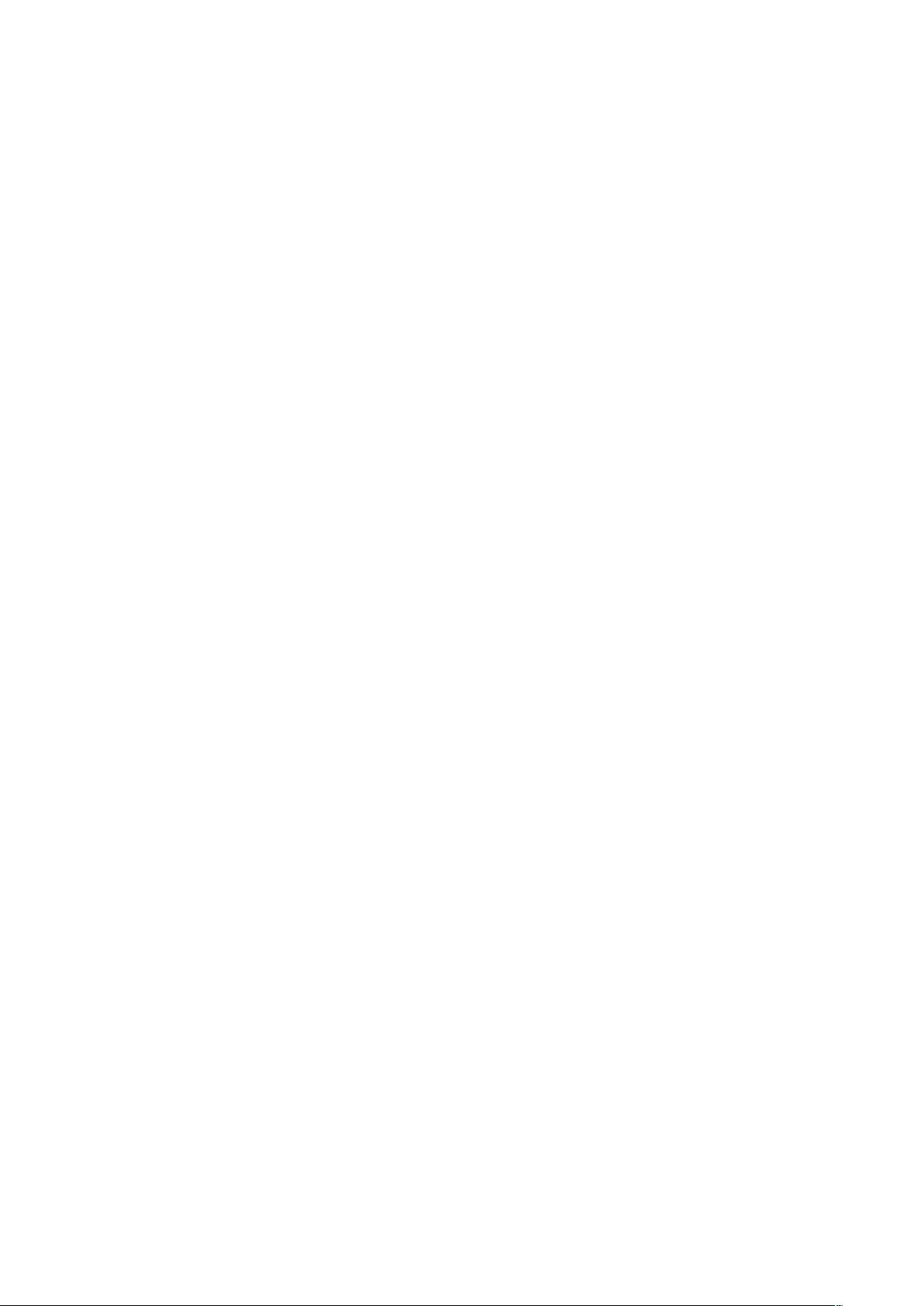西门子TIA博途PLCSIM V13SP1及以后版本的使用指南
版权申诉
"西门子TIA博途仿真器PLCSIM使用教程"
西门子TIA博途仿真器PLCSIM是一款强大的工具,用于在不使用实际硬件的情况下测试和调试S7-1200和S7-1200F PLC的程序。本教程主要以S7-1200PLC为例,讲解如何使用PLCSIM进行仿真操作。
硬件要求包括固件版本为4.0或更高版本的S7-1200PLC,以及4.1或更高版本的S7-1200FPLC。而软件方面,需要确保使用的是S7-PLCSIMV13SP1及以上的版本。
在PLCSIM中,需要注意它并不支持S7-1200的任何工艺对象仿真,但几乎支持所有S7-1200和S7-1200F的指令,包括系统函数和函数块。对于不支持的块,PLCSIM会将其视为非运行状态。部分指令受到限制,PLCSIM会验证输入参数并返回有效输出,但可能不完全等同于实际PLC的行为。
在通信协议方面,PLCSIM截止到V16版本仅支持特定的S7-1200(F)C通信协议,如S7集成PN口与S7系列的基于以太网的S7通信、TCP/IP通信、ISOONTCP通信,以及与WinCC和仿真HMI触摸屏的通信。然而,某些高级功能如专有技术保护块、配方、数据日志、Trace、装载存储器的读写、时间错误中断等则不被支持。
PLCSIM支持的基本中断类型包括程序循环(OB1)、时间中断(OB10)、延时中断(OB20)、循环中断(OB30)和启动OB(OB100)。从V16开始,还增加了对硬件中断(OB40)、诊断错误中断(OB82)、模块插入或拔出中断(OB83)以及机架或站故障中断(OB86)的支持。
启动PLCSIM并下载程序的过程如下:首先,选择需要下载到PLCSIM的CPU,然后点击“启动仿真”,在弹出的窗口中设置PG/PC接口为PLCSIM,搜索并选择CPU,最后点击“下载”按钮完成下载。下载完成后,用户可以在仿真界面中查看和操作PLC。
PLCSIM提供了精简视图和项目视图两种模式。精简视图允许用户进行基本的仿真、启动和停止操作,并监控指示灯状态。项目视图则提供更多详细信息,适合进行复杂的调试和测试。
在使用限制上,PLCSIM仅能建立两个实例,即最多同时仿真两个S7-1200或一个S7-1200和一个S7-1500。这限制了多PLC系统的仿真能力,但对于单个或双PLC项目的调试非常实用。
通过这个教程,用户可以学习到如何利用PLCSIM进行有效的S7-1200 PLC程序测试和调试,从而提高开发效率,确保在实际应用中的稳定性和可靠性。
2020-04-06 上传
2021-01-28 上传
2021-05-24 上传
2021-08-11 上传
2021-07-29 上传
2019-10-11 上传
AAA_自动化工程师
- 粉丝: 7092
- 资源: 3464
最新资源
- PureMVC AS3在Flash中的实践与演示:HelloFlash案例分析
- 掌握Makefile多目标编译与清理操作
- STM32-407芯片定时器控制与系统时钟管理
- 用Appwrite和React开发待办事项应用教程
- 利用深度强化学习开发股票交易代理策略
- 7小时快速入门HTML/CSS及JavaScript基础教程
- CentOS 7上通过Yum安装Percona Server 8.0.21教程
- C语言编程:锻炼计划设计与实现
- Python框架基准线创建与性能测试工具
- 6小时掌握JavaScript基础:深入解析与实例教程
- 专业技能工厂,培养数据科学家的摇篮
- 如何使用pg-dump创建PostgreSQL数据库备份
- 基于信任的移动人群感知招聘机制研究
- 掌握Hadoop:Linux下分布式数据平台的应用教程
- Vue购物中心开发与部署全流程指南
- 在Ubuntu环境下使用NDK-14编译libpng-1.6.40-android静态及动态库